Google Chrome : supprimer une suggestion automatique
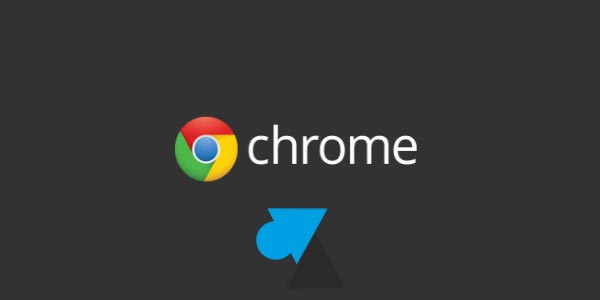
Lorsque l’on va plusieurs fois sur un site internet, le logiciel Google Chrome le garde en mémoire et le proposera dès les premières lettres tapées dans la barre d’adresse du navigateur. C’est très pratique pour accéder en deux touches à Facebook, Twitter ou YouTube mais cela peut être un peu honteux pour des sites moins professionnels qui commencent aussi par « you… » ou pour éliminer une erreur d’URL. Ce tutoriel explique comment supprimer la suggestion automatique d’un site dans le navigateur Google Chrome. Ainsi, le website en question ne sera plus proposé lors des prochaines recherches.
Ce guide utilise une combinaison de touches du clavier, il n’existe pas d’autre méthode avec souris ou dans les menus du logiciel pour réaliser cette opération.
On pourrait simplement effacer l’historique de navigation Chrome mais on ne souhaite ici pas se débarrasser de toutes les entrées du navigateur, juste de l’une ou l’autre adresse incorrecte.
Effacer une proposition de site dans Google Chrome
1. Ouvrir le navigateur Google Chrome.
2. Taper les premières lettres de l’URL à effacer. S’il y en a plusieurs, descendre avec les flèches du clavier pour la sélectionner en bleu (ne pas le faire avec la souris).
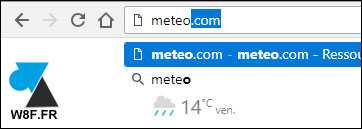
3. Taper sur les touches du clavier MAJ + SUPPR (ou Shift + Delete).
4. Ainsi, le site proposé disparait des suggestions automatiques de Google Chrome. Lors de la prochaine recherche dans la barre d’adresses, le site supprimé ne sera plus proposé.
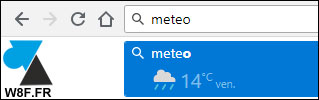

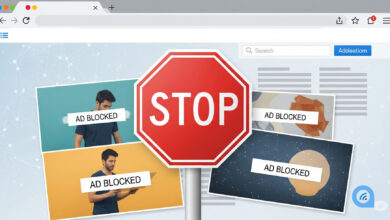

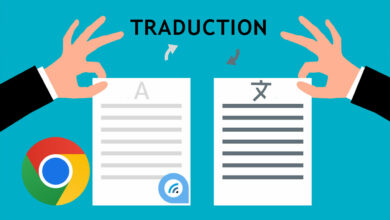



MERCI ! Punaise que c’est chiant parfois les suggestions … !